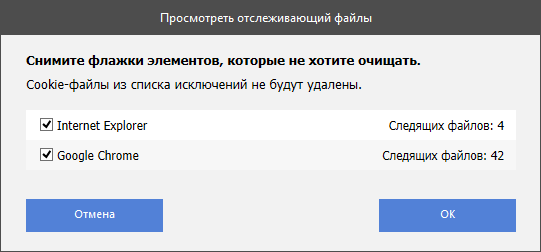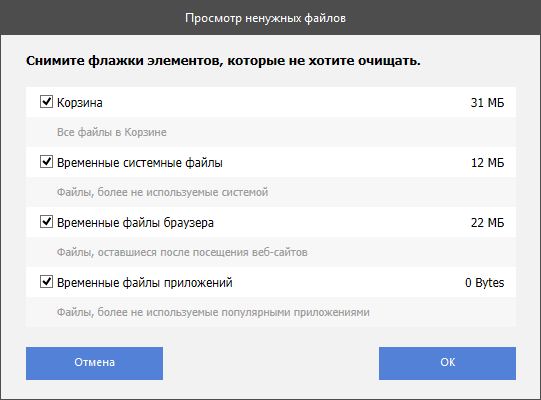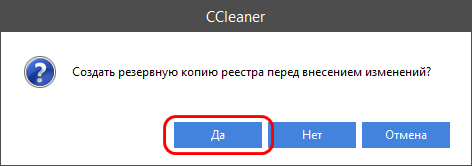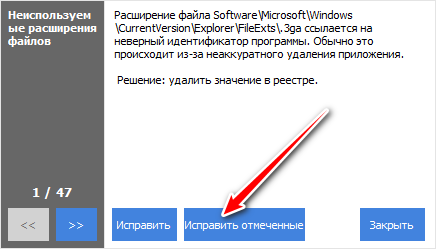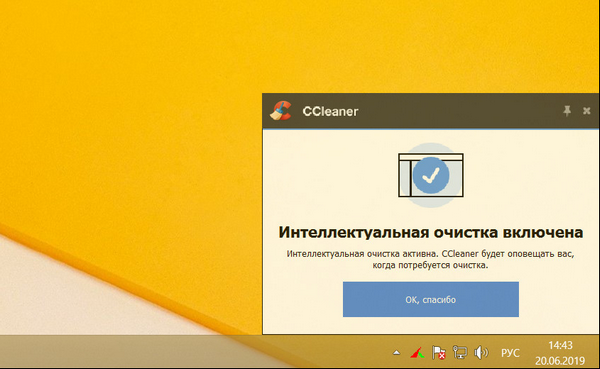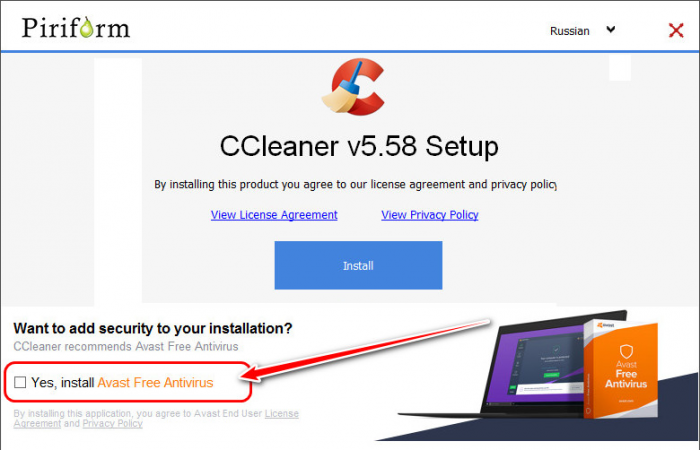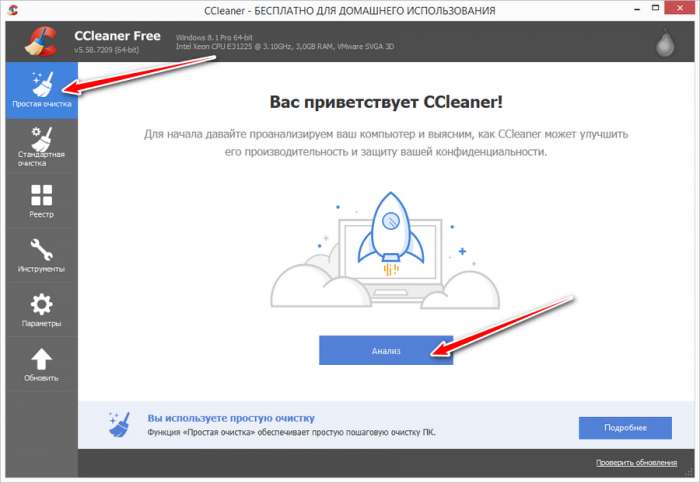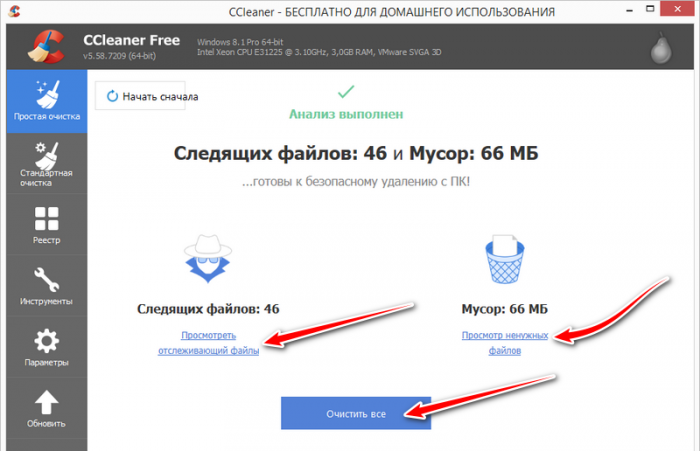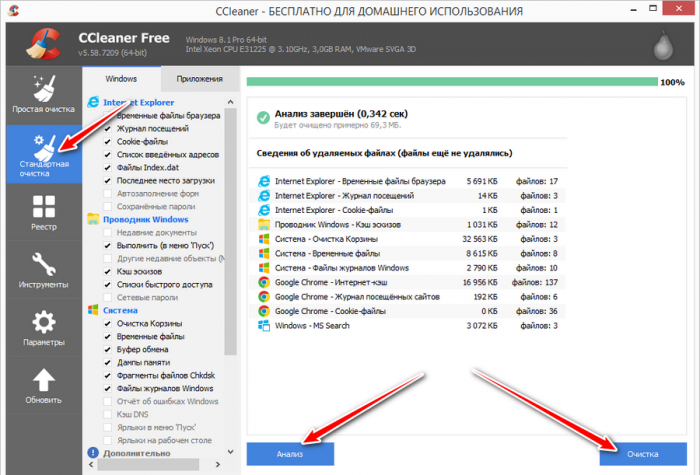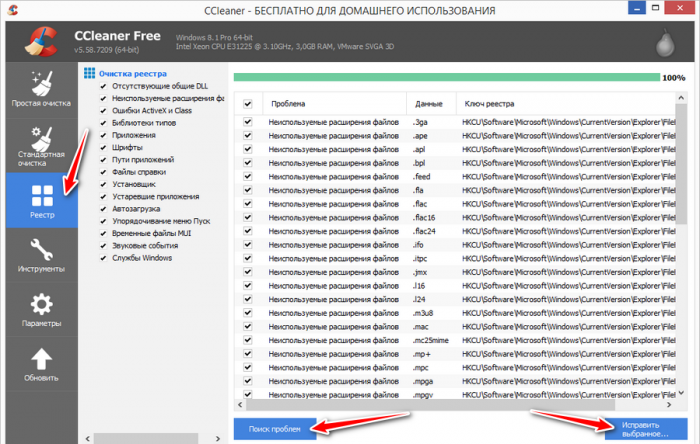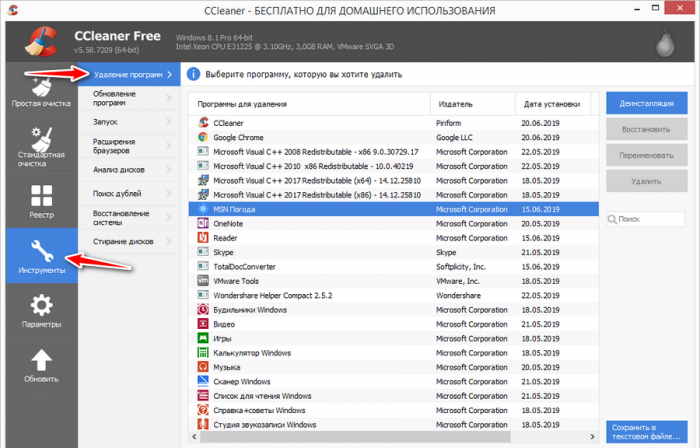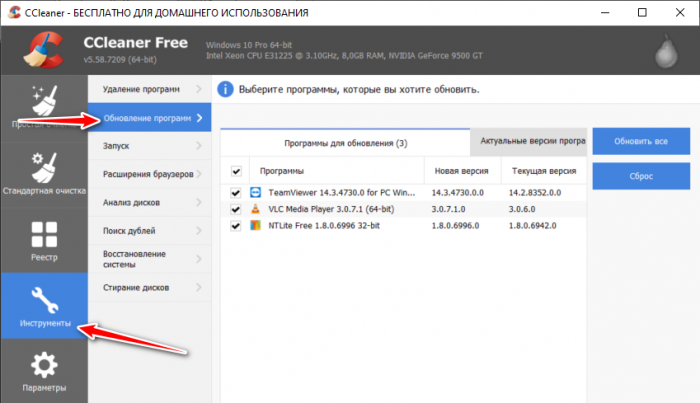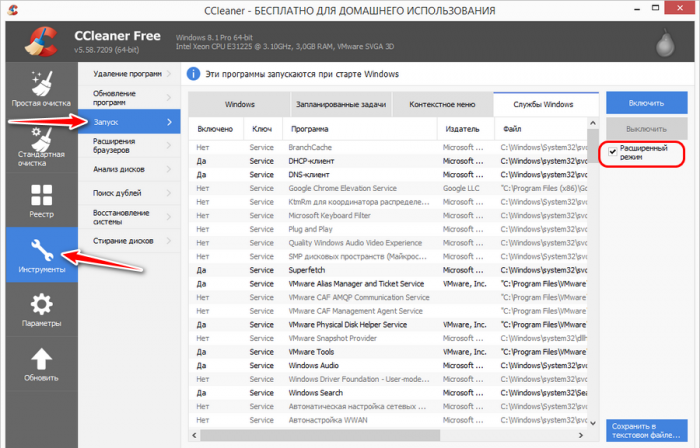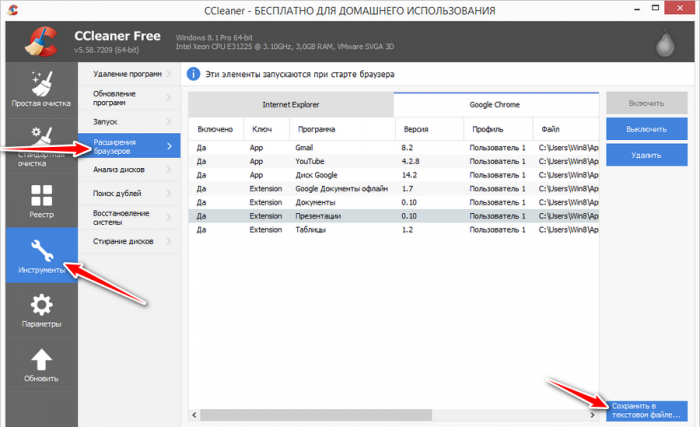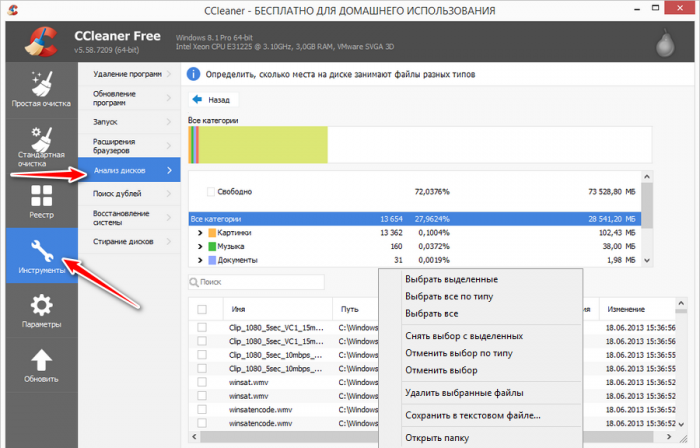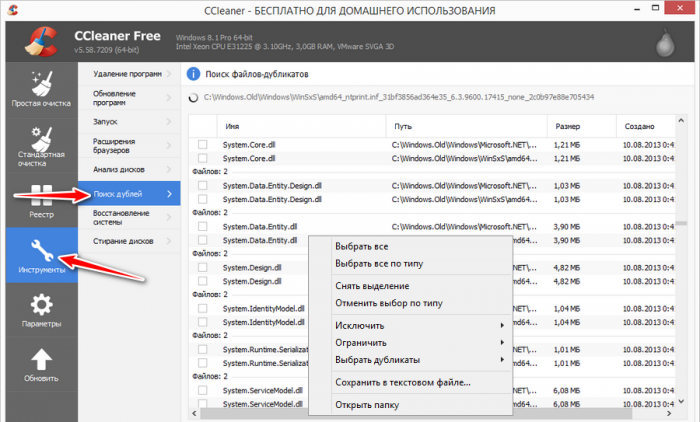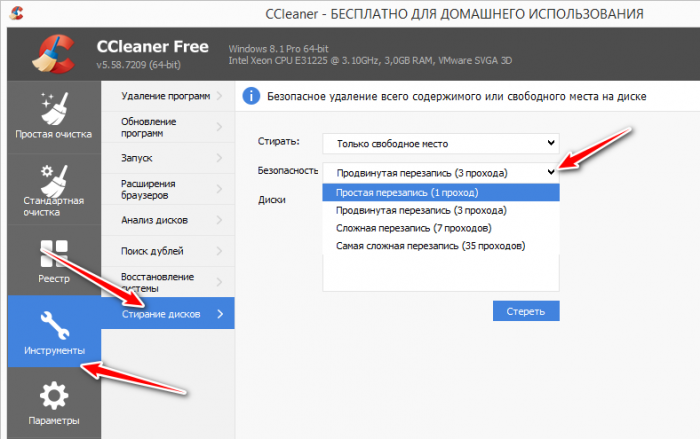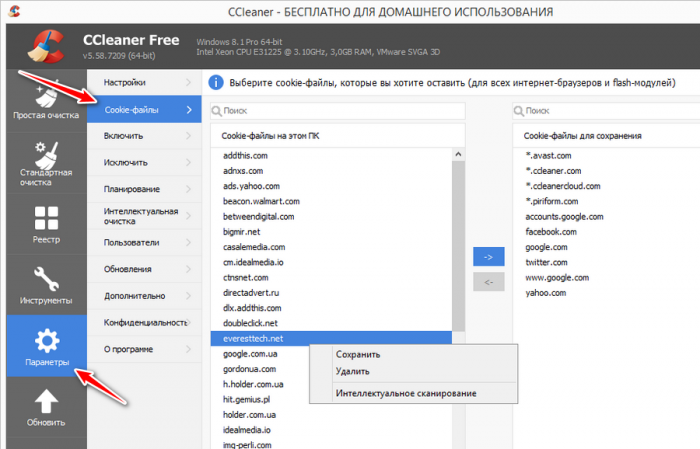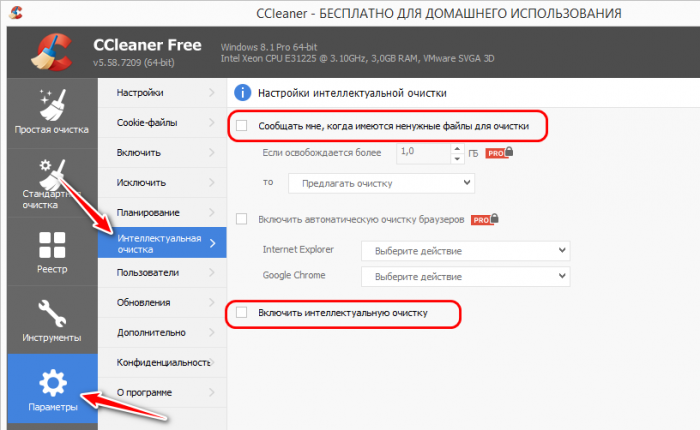Друзья, привет. Это обновлённая публикация обзора самой популярной программы для чистки и оптимизации Windows — CCleaner. Не отношу себя к ярым сторонникам софта типа системных чистильщиков-оптимизаторов, но к возможностям этой программы периодически прибегаю и считаю его реально годным продуктом, равно, как и другие программы компании Piriform – Defraggler и Recuva. В последних версиях CCleaner обзавелась новым модулем упрощённой очистки системы и функцией отслеживания обновлений установленных на компьютере программ. Давайте смотреть и новый, и старый функционал CCleaner, говорить о возможностях и фишках программы.
Со старта, друзья, напомню (или уведомлю тех, кто, возможно, ещё не знаком с программой), что скачать CCleaner можно на русскоязычном сайте компании Piriform:
https://www.ccleaner.com/ru-ru
Итак, CCleaner – самая популярная программа для чистки и оптимизации Windows. Программа чистит реестр, место на диске, обустроена анализатором дискового пространства, деинсталлятором, менеджером авторазгрузки, функцией полного стирания дисков и прочими полезностями. Секрет популярности CCleaner банален: она просто удачно сделана. Программа со старта бесплатная, есть у неё платная версия Pro, но разработчики жёстко не привязывают нас к ней. Весь годный функционал доступен в бесплатной версии. CCleaner не перегружена ничем лишним, проводит свои рабочие процессы оперативно. А дружелюбный пользовательский интерфейс не отпугивает новичков и позволяет программе обзавестись лояльной аудиторией.
У CCleaner только один недостаток – она неприметной галочкой на этапе установки подтягивает в систему партнёрский софт. Будьте внимательны, друзья.
Вместо существовавшего ранее единственного раздела очистки Windows в последних версиях CCleaner обнаружим два раздела – два отдельных модуля «Простая очистка» и «Стандартная очистка». Модуль «Простая очистка» — это упрощённый формат системной очистки.
Он включает удаление куки-файлов браузеров, очистку корзины, временных файлов Windows, браузеров и программ. После нажатия кнопки «Анализ» можем всё это удалить без разбора, нажав кнопку «Очистить всё». А можем поинтересоваться, что программа собралась удалять, нажав на ссылки категорий данных.
Простая очистка предусматривает две категории данных. Одна – это следящие файлы, т.е. куки-файлы браузеров.
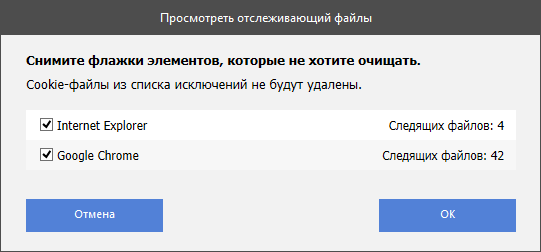
Другая – это мусор, т.е. содержимое корзины и временные файлы. При необходимости какие-то типы данных, сняв с них галочки, можем исключить из очищаемого состава.
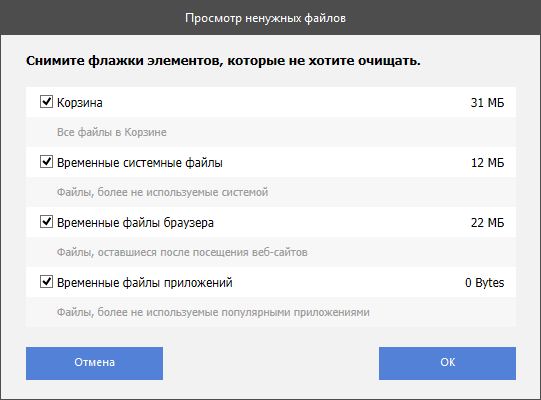
Модуль «Стандартная очистка» — это расширенная очистка Windows, здесь можем тонко настроить параметры очистки: указать типы удаляемых данных системы, браузеров и программ. Для проведения очистки жмём кнопку «Анализ», а затем кнопку «Очистка».
В настройках программы можем добавлять файлы и папки в качестве исключений, которые не будут участвовать в процессе очистки.
Примечание: новички нередко путают процесс очистки Windows с её оптимизацией, полагая, что делают всё возможное, чтобы улучшить быстродействие компьютера. В старой Windows ХР чистка системы действительно давала на какое-то время после использования программ типа CCleaner эффект большей подвижности системы. Но в версиях Windows, начиная с Vista, после работы любой программы-чистильщика такого эффекта не заметим. После очистки системы мы вряд ли вообще заметим какой-то эффект. Очистка системы – это всего лишь её очистка, так сказать, гигиена компьютера. Это освобождение захламлённого дискового пространства. И это уничтожение следов пребывания на компьютере – удаление кэша, истории, заполненных форм, логинов и паролей в браузерах, удаление данных об открытых документах, очищение буфера обмена и т.п. Без надобности чистить диск не нужно, особенно если мы говорим о SSD-диске. Чрезмерно частая очистка кэша браузера при условии посещения одних и тех же сайтов приведёт к ненужной перезаписи данных, а, соответственно, напрасного расходования потенциала SSD-накопителя.
Раздел CCleaner «Реестр» — это модуль исправления проблем с реестром Windows. Иногда такая операция может незначительно ускорить работу системы. Эффект достигается за счёт удаления неактуальных записей в реестре, что, соответственно, упрощает работу Windows с записями актуальными. Программа проводит проверку целостности реестра, выискивает устаревшие, ошибочные или оставшиеся от удалённого софта записи. В этом разделе жмём кнопку «Поиск проблем», а затем кнопку «Исправить выбранное». При необходимости можно настроить типы сканируемых для очистки записей реестра.
Перед очисткой реестра можем на всякий случай создать его резервную копию.
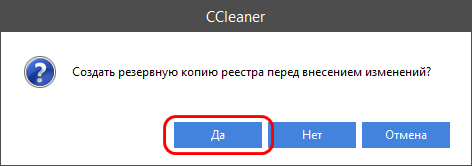
И затем удаляем неактуальные записи реестра кнопкой «Исправить отмеченные».
В числе инструментов CCleaner присутствует деинсталлятор Windows-программ. Он хуже деинсталляторов, реализованных в программах типа UninstallTool или IObit Uninstaller, поскольку не предусматривает зачистку остатков удалённых программ. Но он примечателен тем, что в Windows 8.1 и 10 позволяет удалять современные приложения (Modern, UWP). Из фишек – опция сохранения перечня установленных программ в TXT-файл. Очень полезная опция перед переустановкой Windows, это, по сути, чек-лист для установки софта в новой системе.
Обновление программ – новый инструмент в составе CCleaner. Это менеджер обновления программ, здесь отслеживаются обновления установленных на нашем компьютере программ. Показываются текущие версии, которые у нас установлены, и актуальные версии.
В бесплатной версии CCleaner на этом возможности нового инструмента заканчиваются, а в платной дополнительно реализованы возможности по пакетному обновлению программ до их актуальных версий. Но всё равно это годная фишка, что нам стоит зайти на официальный сайт нужной программы и загрузить её актуальную версию, если в этом есть необходимость?
А вот менеджер автозагрузки на борту CCleaner продвинутый. Здесь можем управлять автозагрузкой обычных программ, задач в планировщике, служб системных и сторонних программ. Управлять – значит, удалять или выключать на время, а потом включать. Для объектов автозагрузки из числа задач планировщика и программных служб можно включать расширенный режим. Изначально важные объекты скрыты с целью защиты от дурака.
В числе инструментов CCleaner – менеджер управления установленными в браузерах расширениями. Это единая среда для временного выключения и удаления расширений в установленных в системе браузерах. Не самый необходимый функционал, тем не менее он чрезвычайно удобен при чистке браузеров от мусорных расширений. Есть полезная фишка на случай переустановки Windows, если браузеры используются без синхронизации – сохранение в TXT-файл перечня расширений.
Архиполезный инструмент для пользователя любого уровня опытности компьютера – анализатор диска. В CCleaner он реализован специфически: это графическое и информационное представление использования пространства компьютера по отдельным категориям пользовательских файлов (видео, музыка, изображения, документы, прочие данные). Каждую категорию файлов можно отсортировать по размеру, чтобы увидеть, какие из файлов занимают больше всего места на диске. Оперирование файлами проводится из контекстного меню.
Поиск дубликатов файлов – спорный в плане полезности инструмент, тем не менее на борту CCleaner он не лишний, иногда может пригодиться. Оперирование найденными дулями файлов проводится, опять же, из контекстного меню.
У штатного функционала восстановления Windows с помощью точек есть недостаток: мы не можем удалять отдельные выбранные точки восстановления. CCleaner решает эту проблему. Инструмент программы «Восстановление системы» – это возможность удаления ненужных точек восстановления, любых выборочно, кроме последней.
«Стирание дисков» – полезный инструмент CCleaner, он позволит безвозвратно удалить данные с жёсткого диска, тем самым предотвратив утечку информации. Для стандартных ситуаций типа продажи жёсткого диска на вторичном рынке или его передачи обычным людям хватит стирания в 3 прохода. Это будет быстрая процедура. Если на диске хранилась чрезвычайно важная информация, и есть вероятность того, что он может попасть в руки серьезных специалистов, следует использовать максимум, предлагаемый функцией — 35 проходов, но это будет долгая по времени операция.
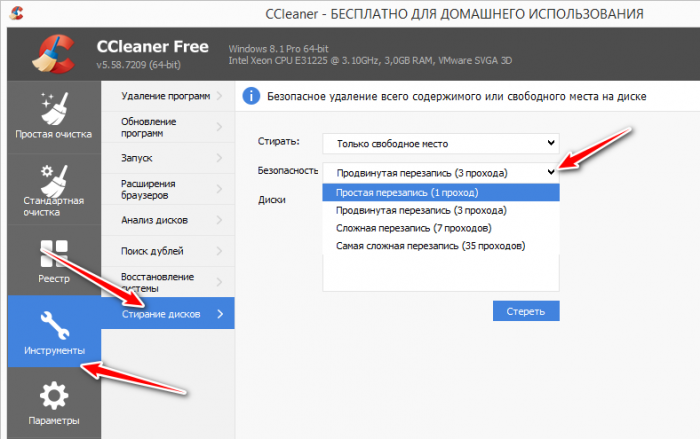
В настройках CCleaner найдём ещё один инструмент – перечень куки-файлов, единый перечень, собранный со всех используемых в системе браузеров. Здесь можем удалять куки отдельных сайтов и добавлять куки избранных сайтов в исключения, чтобы они не уничтожались в рамках процедуры очистки.
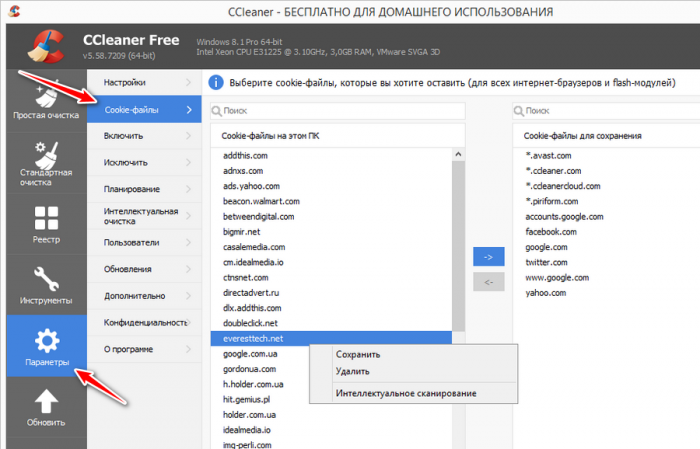
CCleaner по умолчанию при закрытии программы сворачивается в системный трей и работает в фоне.
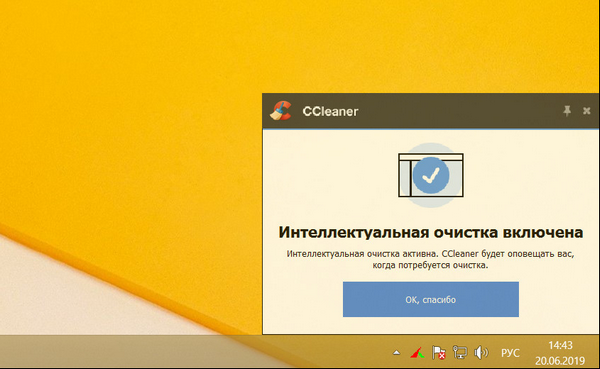
Эта функция называется интеллектуальной очисткой, с её помощью программа уведомляет нас, сколько места можно освободить на системном диске, и предлагает провести очистку. Если такая работа CCleaner в фоне не нужна, необходимо в настройках программы убрать галочки опций, как показано на скриншоте ниже.
Друзья, смотрите на сайте обзоры других комплексных чистильщиков-оптимизаторов Windows: